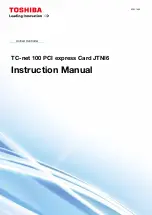2
3
Packungsinhalt:
• Parallele Karte 1-fach PCI
• Diese gedruckte Anleitung
• Treiber CD-ROM
Hardware Installation:
Um die Karte zu installieren, müssen Sie Ihren Computer
öffnen. Achten Sie daher unbedingt darauf, dass Sie
Ihren Computer vorher vom Stromnetz getrennt haben.
Sollten Sie mit dem internen Aufbau Ihres Computers
nicht so sehr vertraut sein, lesen Sie bitte im Handbuch
Ihres Computers nach oder fragen Sie einen Fachmann.
• Schalten Sie alle angeschlossenen Geräte und Ihren
Computer
ab.
• Stecken Sie den PC aus, bevor Sie mit der Installation
beginnen.
• Öffnen Sie die Abdeckung Ihres Computers.
• Halten Sie die PCI Karte an den Ecken der Platine und
stecken Sie diese in den freien PCI- Einsteckplatz.
Hinweis:
Achten Sie darauf, dass statische
Elektrizität sowohl die PCI Karte als auch Ihren
Computer beschädigen kann. Entladen Sie sich durch
Berühren eines metallischen Gegenstandes.
• Suchen Sie einen freien PCI- Einsteckplatz.
• Entfernen Sie das Slotblech für diesen Steckplatz.
Bewahren Sie die Schraube gut auf, Sie benötigen sie
später zum Befestigen der PCI Karte.
• Drücken Sie die Karte nun vorsichtig in den
Einsteckplatz bis der Haltewinkel aufl iegt und die
vergoldeten Steckkontakte vollständig im Steckplatz
verschwunden
sind.
• Befestigen Sie die Karte mit der zuvor entfernten
Slot-,
Blechschraube.
• Schließen Sie das Gehäuse Ihres Computers und
verbinden Sie ihn wieder mit der Spannungsversor-
gung.
• Schalten Sie nun Ihren Rechner wieder ein.
Softwareinstallation:
Installation unter Windows Vista 32Bit und 64Bit
Nachdem Windows Vista komplett hochgefahren ist,
erscheint ein Fenster mit der Bezeichnung
„Neue Hard-
ware gefunden“
und schlägt Ihnen drei Optionen vor.
Bitte wählen Sie die erste Option aus
(Treibersoftware
suchen und installieren (empfohlen))
.
Daraufhin werden Sie von der
Benutzerkontensteu-
erung
aufgefordert, Ihre Zustimmung zur Fortsetzung
des Vorgangs zu geben. Klicken Sie auf die Schaltfl äche
-> Fortsetzen
.
Windows Vista zeigt Ihnen ein Dialogfeld an, indem Sie
aufgefordert werden, ihre Treiber CD-ROM einzulegen.
Kommen Sie der Aufforderung nach und warten Sie, bis
das Dialogfenster
„Datenträger wird nach Software
durchsucht“
eingeblendet wird.
Nach einiger Zeit fi ndet Windows Vista den Treiber auf
der CD und blendet unter Umständen ein
Sicherheits-
fenster
ein. Dort werden Sie darauf hingewiesen, das
der
Herausgeber nicht überprüft werden konnte
und
stellt Ihnen zwei Optionen zur Auswahl dar. Wählen Sie
nun die Option „
Diese Treibersoftware trotzdem instal-
lieren..“
aus und Vista überspielt nun die Treiberdaten
von der CD auf Ihr System.
Es ist möglich, dass während der Installation der Treiber-
daten mehrmals das
Sicherheitsfenster
angezeigt wird
und Sie, in jedem Fall die Option
„Diese Treibersoftware
trotzdem installieren..“
auswählen müssen. Abschlie-
ßend weißt Sie Windows Vista auf die erfolgreiche
Treiberinstallation hin, klicken Sie auf die Schaltfl äche
-> Schließen
, um die Installation zu beenden. Entneh-
men Sie bitte die Treiber CD-ROM aus Ihrem Laufwerk
und bewahren Sie diese sorgfältig auf, um diese bei
einer evtl. Neuinstallation den Treiber griffbereit haben.
Hinweis:
Das Sicherheitsfenster soll Sie lediglich
darauf hinweisen, das der Treiber noch keine gültige
Zertifi zierung von Microsoft erhalten hat. Die Stabilität
und Funktion des Treibers wurde vor Auslieferung aus-
führlich getestet. Die Qualifi zierung der Treiber durch
Hama ermöglicht es, neue Versionen schon viel früher
zu verwenden und nicht auf die Zertifi zierung durch
Microsoft zu warten.
d
Bedienungsanleitung
Ob der Controller ordnungsgemäß installiert wurde,
können Sie unter
Start (Windows Logo) -> System-
steuerung -> System und Wartung -> Geräte-Manager
nachsehen. Unter Umständen werden Sie von der
Benutzerkontensteuerung
aufgefordert dieser Aktion
zuzustimmen. Klicken Sie deshalb auf die Schaltfl äche
-> Fortsetzen
. Folgende Einträge müssen ohne gelbe
Ausrufezeichen vorhanden sein.
Anschlüsse (COM & LPT)
• PCI ECP Parallel Port (LPTx)
Installation unter Windows XP
Vorbereitung:
Stellen Sie sicher, das Ihr Benutzerkonto unter Win-
dows XP über Administratorenrechte verfügt, ansonsten
wird die Treiberinstallation fehlschlagen.
Nachdem Windows XP komplett hochgefahren ist,
erscheint der
„Assistent für das Suchen neuer Hard-
ware“
und fragt Sie,
ob Windows sich mit dem Internet
verbinden darf
, um auf
Windows Update
nach einem
geeigneten Treiber zu suchen. Beantworten Sie die
Frage mit der Auswahl der Option
->
„Nein, diesmal
nicht“
und klicken zum Fortsetzen der Installation auf
->
Weiter
. Der Hardware Installationsassistent identifi ziert
den Controller als
„PCI-Paralleler Anschluss“
. Wählen
Sie
„Software von einer Liste oder bestimmten Quelle
installieren (für fortgeschrittene Benutzer)“
und klicken
Sie auf
-> Weiter
. Legen Sie nun die mitgelieferte
Treiber CD ein. Falls jetzt das Fenster
„Welche Aktion
soll durchgeführt werden?“
erscheint, wählen Sie
„Keine Aktion durchführen“
und klicken Sie auf
-> OK
.
Markieren Sie nun im Fenster
„Such- und Installations-
optionen“
nur die Option „
Folgende Quelle ebenfalls
durchsuchen:“
und geben Sie
„D:\Driver\XP\Windows-
32Bit“
ein (wobei
D:
u.U. durch den Laufwerksbuchsta-
ben Ihres CD-ROM Laufwerkes ersetzt werden muss)
->
Weiter
. Die Karte wird jetzt als
„PCI ECP Parallel Port“
erkannt.
Falls nun die Meldung erscheint
„Die Software, die für
diese Hardware installiert wird: PCI ECP Parallel Port
hat den Windows-Logo-Test nicht bestanden, der die
Kompatibilität mit Windows XP überprüft...“
klicken Sie
auf
„Installation fortsetzen“
. Windows kopiert jetzt die
benötigten Dateien von der CD. Klicken Sie anschlie-
ßend auf
-> Fertig stellen
.
Ob der Controller ordnungsgemäß installiert wurde,
können Sie unter
Start -> Systemsteuerung -> Leistung
und Wartung -> System -> Hardware -> Geräte-Mana-
ger
nachsehen. Dort müssen folgende Einträge ohne
gelbes Ausrufezeichen vorhanden sein.
Anschlüsse (COM und LPT)
• PCI ECP Parallel Port (LPTx)
Hinweis:
Wir empfehlen Ihnen dringendst, dass
Windows XP Benutzer zumindest das Service Pack 3,
wegen den Erweiterungen und Beseitigung von
Schwachstellen installieren.
Installation unter Windows XP x64bit
Vorbereitung:
Stellen Sie sicher, das Ihr Benutzerkonto unter Win-
dows XP über Administratorenrechte verfügt, ansonsten
kann die Treiberinstallation fehlschlagen.
Nachdem Windows XP komplett hochgefahren ist,
erscheint der „
Assistent für das Suchen neuer Hard-
ware“
und fragt Sie,
ob Windows sich mit dem Internet
verbinden darf
, um auf
Windows Update
nach einem
geeigneten Treiber zu suchen. Beantworten Sie die
Frage mit der Auswahl der Option
-> „Nein, diesmal
nicht“
und klicken zum Fortsetzen der Installation auf
->
Weiter
. Der Hardware Installationsassistent identifi -
ziert den Controller als
„PCI Parallel Port“
. Wählen
Sie
„Software von einer Liste oder bestimmten Quelle
installieren (für fortgeschrittene Benutzer)“
und klicken
Sie auf
-> Weiter
. Legen Sie nun die mitgelieferte
Treiber CD ein. Falls jetzt das Fenster
„Welche Aktion
soll durchgeführt werden?“
erscheint, wählen Sie
„Keine Aktion durchführen“
und klicken Sie auf
-> OK
.
Markieren Sie nun im Fenster
„Such- und Installations-
optionen“
nur die Option
„Folgende Quelle ebenfalls
durchsuchen:“
und geben Sie
„D:\Driver\XP\Windows
64bit“
ein (wobei
D:
u.U. durch den Laufwerksbuchsta-
ben Ihres CD-ROM Laufwerkes ersetzt werden muss)
->
Weiter
. Die Karte wird jetzt als
„PCI ECP Parallel Port“
erkannt. Falls nun die Meldung erscheint
„Die Software,
die für diese Hardware installiert wird: PCI ECP Paral-
lel Port hat den Windows-Logo-Test nicht bestanden,
der die Kompatibilität mit Windows XP überprüft...“
klicken Sie auf -
> „Installation fortsetzen“
. Windows
kopiert jetzt die benötigten Dateien von der CD. Klicken
Sie anschließend auf
-> Fertig stellen
.